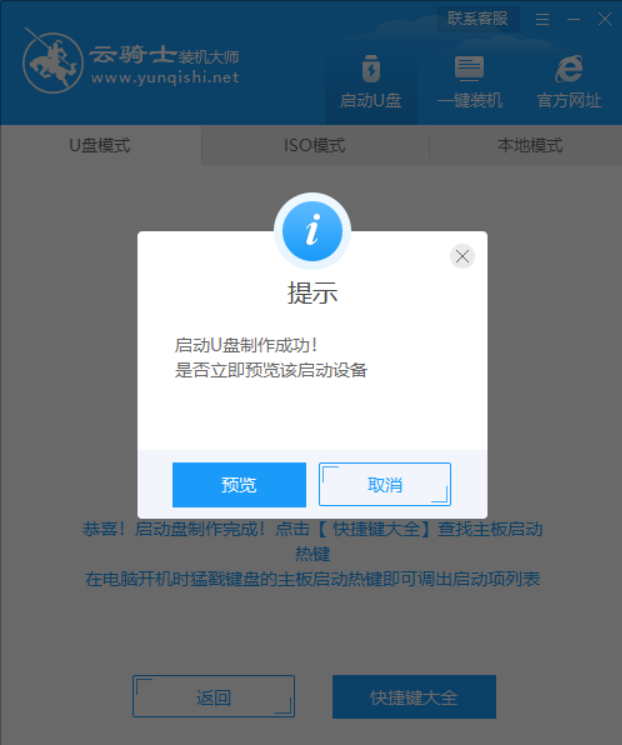Ready 1 第一步 首先在浏览器上搜索自由互联官网。 2 第二步 在官网上下载自由互联装机大师软件。 3 第三步 打开自由互联装机大师,把U盘插入电脑后点击启动U盘按钮。 4 第四步 这里
1第一步首先在浏览器上搜索自由互联官网。
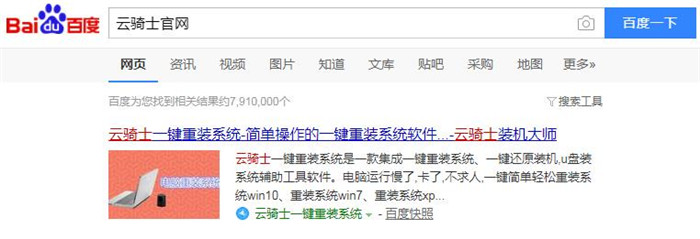
2第二步在官网上下载自由互联装机大师软件。
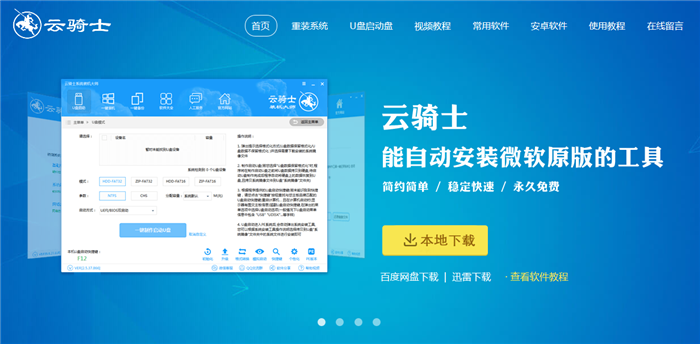
3第三步打开自由互联装机大师,把U盘插入电脑后点击启动U盘按钮。
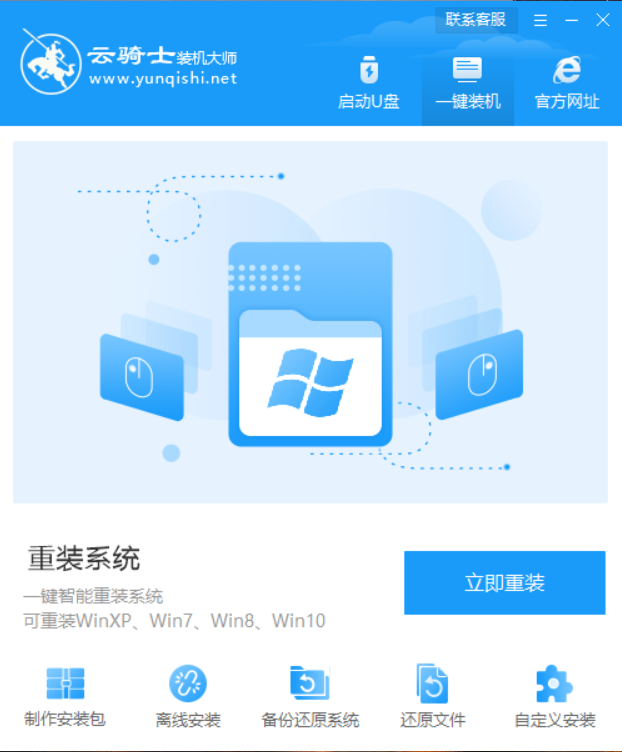
4第四步这里软件会检测U盘型号,之后再点击制作U盘启动盘。
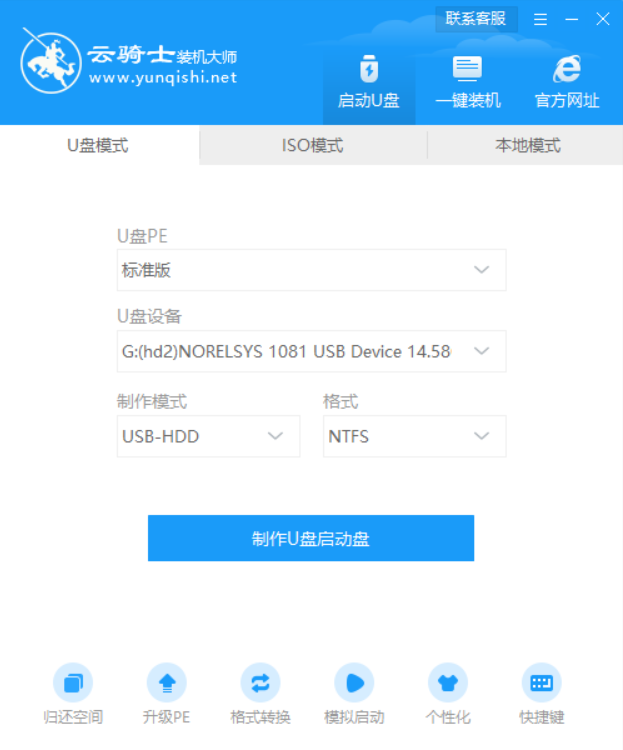
5第五步在这里用户可以自由选择想要装的系统,现在选win10系统为例,点击开始制作。
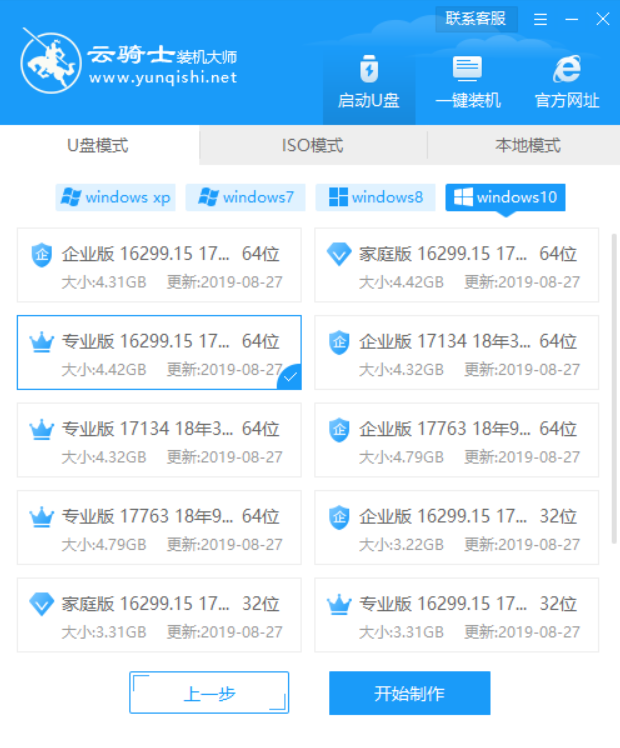
6第六步接着会弹出一个提示框,点击确定。
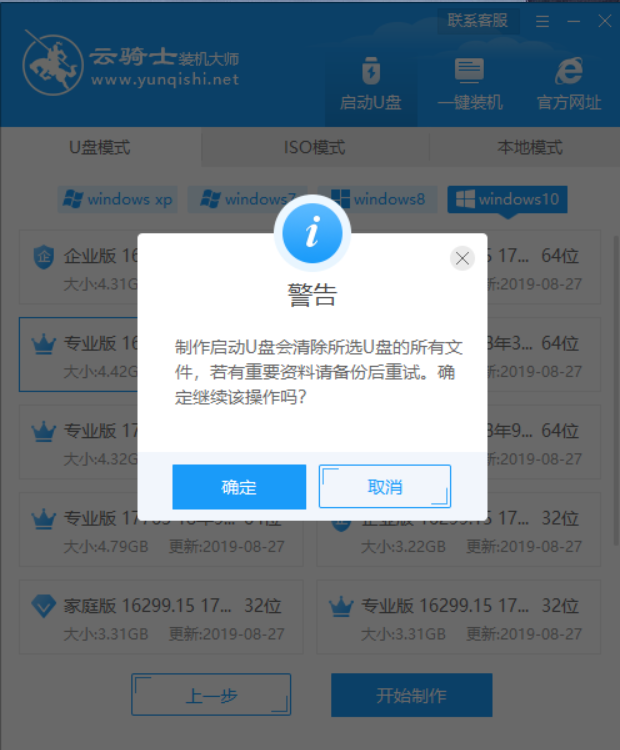
7第七步接下来会下载U盘PE系统和系统镜像,需要用户耐心等待。
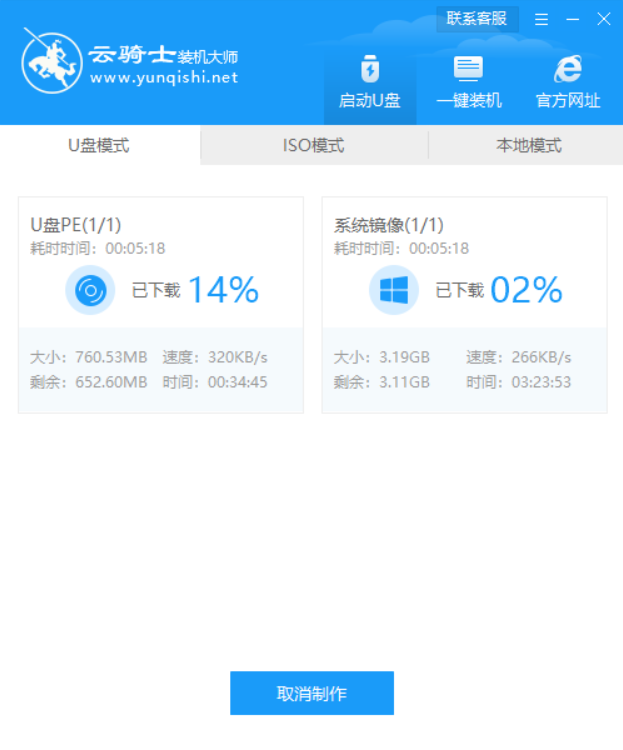
8第八步制作完成后会弹出提示窗口,说明U盘启动盘已经制作成功。